Come trasferire musica/immagini/contatti/messaggio/video dal PC all'iPhone senza iTunes?
Pubblicato: 2022-02-13Vuoi trasferire la tua musica dal PC all'iPhone? Vuoi trasferire i tuoi messaggi o foto o video o qualsiasi dato dal PC all'iPhone. Questo articolo ti spiegherà come trasferire i tuoi dati dal PC all'iPhone o viceversa senza utilizzare iTunes.
Voglio presentare il miglior software di trasferimento dati Wondershare TunesGo. Questa è la migliore alternativa a iTunes. Non è un software libero. È un software premium.
Nota: Wondershare ha incluso tutte le funzionalità di TunesGo in Dr.Fone. Potrebbero interrompere TunesGo in qualsiasi momento. È meglio che tu vada con Wondershare Dr.Fone invece che con TunesGo.
Sommario
Come trasferire la tua musica dal PC all'iPhone ?
1. Cos'è TunesGo?
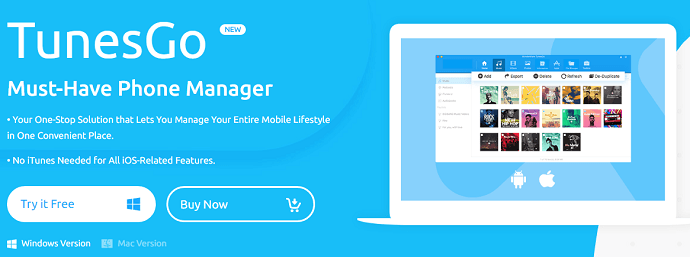
Wondershare TunesGo è un ottimo software attraverso il quale puoi trasferire i tuoi file come foto, musica, ecc., da PC a iPhone/Android e viceversa. Puoi anche spostare i dati da Mac ad Android/iOS e viceversa. Puoi anche trasferire tutti i file tra due telefoni cellulari. È un software molto efficiente. Trasferisce i dati molto rapidamente. E fornisce alcuni strumenti extra. Di seguito sono elencate alcune delle sue caratteristiche.
- Puoi creare file GIF da foto o video.
- Puoi riparare iOS/iPad.
- Puoi eseguire il root dei dispositivi Android.
- Backup e ripristino dei dati inclusi SMS ed e-mail.
- Trasferisci file multimediali iOS/Android su iTunes e viceversa.
- Rimuovi i file duplicati per liberare spazio di archiviazione.
Ora vediamo come puoi trasferire i tuoi file tra PC e iPhone. Ti mostrerò come trasferire la tua musica dal PC all'iPhone e viceversa. È possibile utilizzare la stessa procedura per trasferire altri file.
Come trasferire la tua musica dal PC all'iPhone utilizzando TuneGO
Acquista la licenza di TunesGo per Windows o TunesGo per Mac. Installa il software sul tuo PC. Apri il software. Registrati con la tua licenza.
Ti chiederà di connettere il tuo cellulare usando il cavo USB.
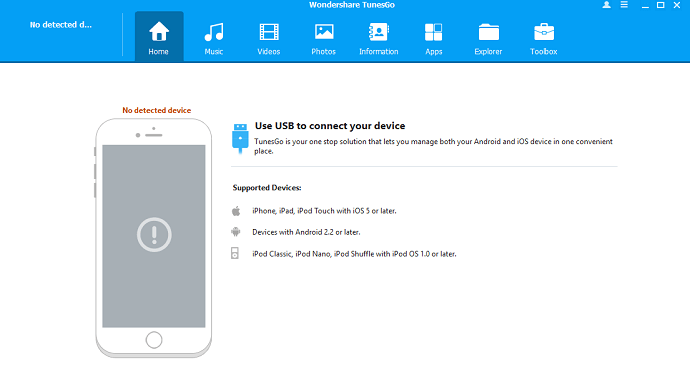
Collega il tuo iPhone usando un cavo USB. Ti chiederà di inserire il tuo passcode. Inserisci il passcode sul tuo iPhone. Vedrai la schermata qui sotto sul tuo iPhone.
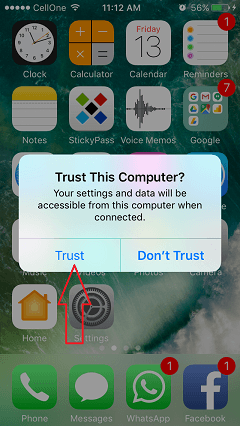
Seleziona "Fidati" sul tuo iPhone. Ora vedrai le opzioni disponibili sul tuo PC.
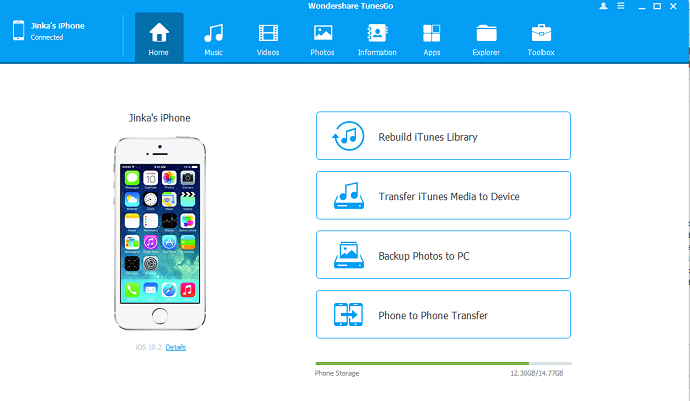
Se desideri trasferire musica, seleziona l'opzione Musica nel menu in alto. Se desideri trasferire video o foto, seleziona le opzioni corrispondenti.
Ti mostrerò come trasferire musica da PC a iPhone.
Seleziona l'opzione Musica nel menu in alto. Poi di nuovo l'opzione Musica nel menu a sinistra. Se lo desideri, puoi anche selezionare iTunes U o Podcast o Audiolibri . Se hai già dei file musicali sul tuo telefono, li vedrai qui.
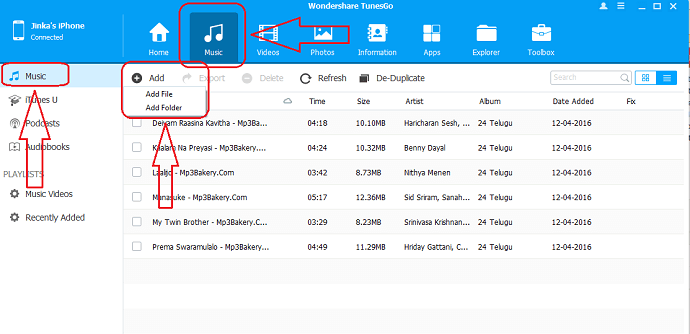
Seleziona il pulsante "Aggiungi" . Vedrai due opzioni. Se si desidera trasferire l'intera cartella, è possibile selezionare l'opzione "Cartella" , altrimenti selezionare l'opzione File .
Vedrai un'altra finestra in cui puoi sfogliare i file del tuo computer. Sfoglia le cartelle del tuo computer per la musica. Seleziona il tuo file musicale o cartella. Puoi tenere premuto il tasto Ctrl per selezionare più file. Fare clic su "Apri" . I tuoi dati verranno trasferiti immediatamente all'iPhone.
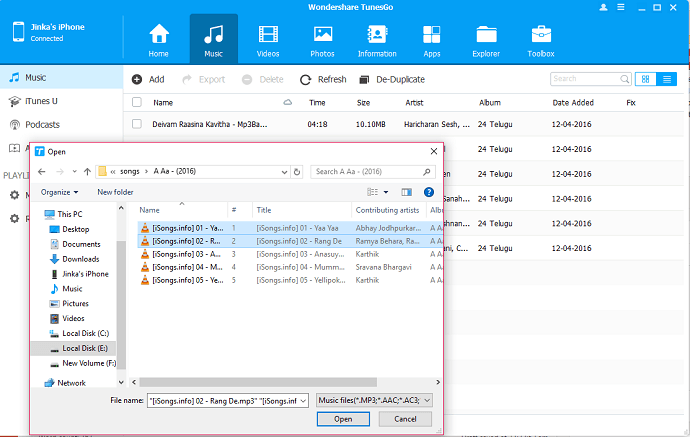
Come utilizzare la funzione di trascinamento della selezione?
Puoi anche utilizzare la funzione di trascinamento della selezione per trasferire i dati. Collega il tuo telefono al PC. Seleziona Musica nel menu in alto e seleziona Musica nel menu a sinistra.
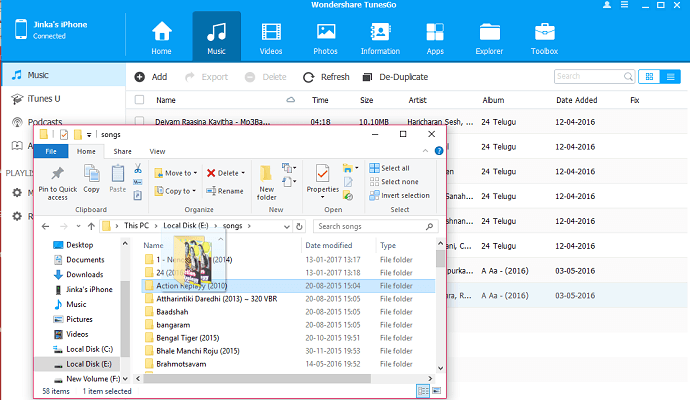
Apri Esplora file del tuo computer. Cerca i tuoi file. Scegli il file e trascinalo sullo schermo di TunesGo e rilascialo. Quindi il file verrà trasferito sul cellulare.
2. iMazing iOS Manager
iMazing è un gestore iOS premium e potente che ti consente di gestire tutti i tuoi dispositivi Apple a un costo molto ragionevole. Questo è un software molto affidabile dagli utenti Apple in tutto il mondo. iMazing può essere installato sia su piattaforme Windows che macOS. Ha un'interfaccia utente pulita e facile da usare e ti aiuta a trasferire musica, foto, video a una velocità maggiore e anche in modo sicuro. iMazing è disponibile sia in versione di prova gratuita che a pagamento.
Come trasferire la tua musica dal PC all'iPhone usando iMazing

In questa sezione, ti mostrerò la procedura passo passo per trasferire la tua musica dal PC all'iPhone utilizzando iMazing iOS Manager.
Tempo totale: 5 minuti
PASSO-1: Scarica e installa iMazing
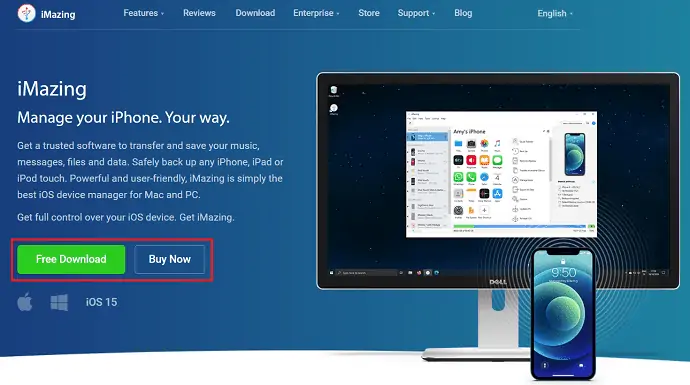
Visita il sito ufficiale di iMazing e scarica l'applicazione in base al sistema operativo del tuo PC. Installa e avvia l'applicazione.

PASSAGGIO-2: Consenti le autorizzazioni su iPhone
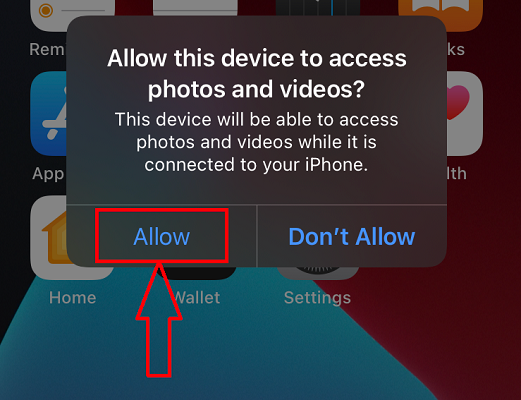
Collega il tuo iPhone al computer usando il cavo Lightning. Chiede di concedere le autorizzazioni non appena si collega il dispositivo. Fai clic su Consenti/fidati per concedere le autorizzazioni per accedere al tuo iPhone dal computer.
PASSO-3: Scegli l'opzione Musica
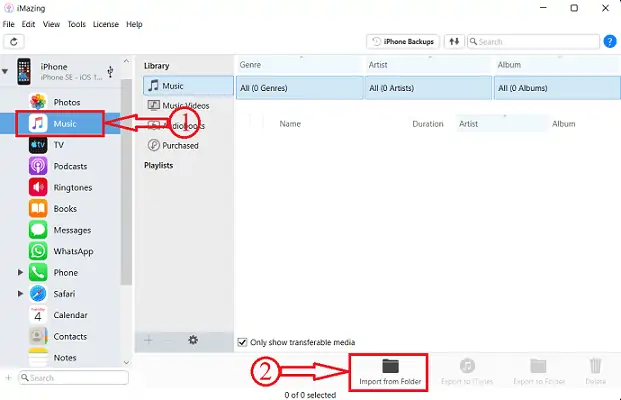
Dopo la connessione troverai l'interfaccia come mostrato nello screenshot. scegli l'opzione musica dall'elenco delle opzioni. Troverai l'opzione musica sulla home page e anche sul lato sinistro della finestra. Successivamente fai clic sull'opzione Importa da cartella che si trova in basso.
PASSO-4: Scegli la cartella della musica da trasferire
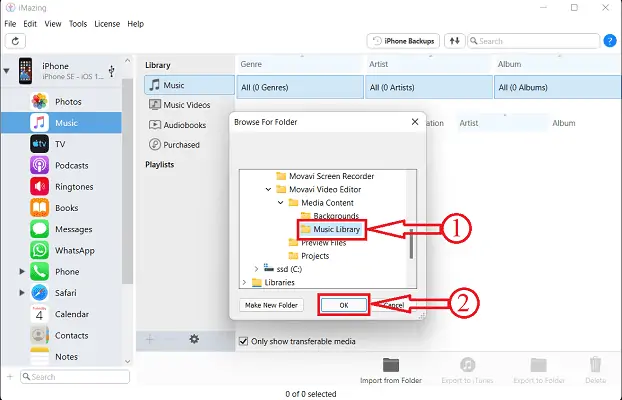
Quindi verrà visualizzata una finestra che ti consentirà di navigare e scegliere la cartella da cui desideri trasferire la musica. Successivamente fare clic su "OK".
FASE-5: stato del trasferimento

Quindi inizia a trasferire la tua musica sull'iPhone dalla cartella selezionata e dopo il completamento del processo la musica verrà visualizzata nella finestra.
Fornitura:
- Computer,
- i phone,
- iMazing iOS Manager
Come trasferire file dal cellulare al PC
1. TunesGo
Apri il software TunesGo. Collega il tuo cellulare. Seleziona l'opzione richiesta (Musica o Video o Foto) .
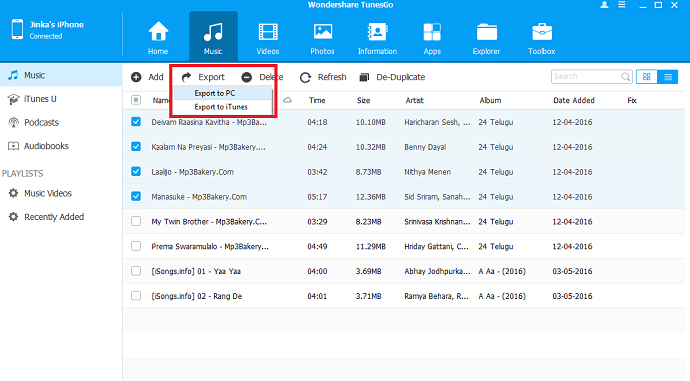
Seleziona i file richiesti utilizzando le caselle di controllo.
Seleziona l'opzione "Esporta" . Seleziona "Esporta su PC" . Sfoglia le cartelle del tuo computer. Scegli la cartella in cui desideri esportare i dati. Seleziona "OK" .
I file verranno trasferiti sul tuo PC dal tuo iPhone.
2. iMazing
- Innanzitutto scarica e installa l'applicazione iMazing dal suo sito ufficiale. Per riferimento, segui i passaggi indicati nella sezione precedente per l'installazione e il collegamento del tuo iPhone al PC.
- Seleziona l'opzione "Musica" dal menu a sinistra e scegli i file musicali da esportare. Successivamente, fai clic sull'opzione "Esporta nella cartella" situata nel menu in basso. Quindi si aprirà una finestra. Modificare le modifiche se necessario e fare clic su "Avanti" per continuare.
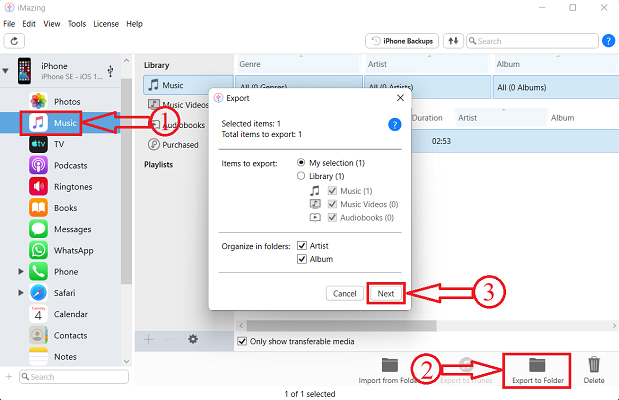
- Apparirà una finestra che ti permetterà di scegliere la destinazione per trasferire la tua musica. Successivamente fare clic su "OK" .
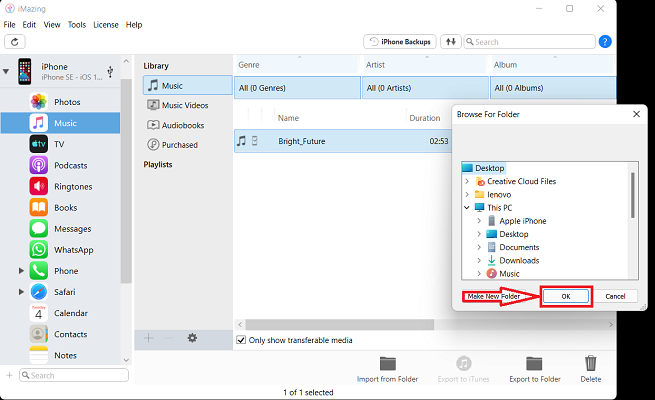
- Quindi avvia il processo di trasferimento e ti mostra una notifica dopo il completamento del processo di trasferimento.
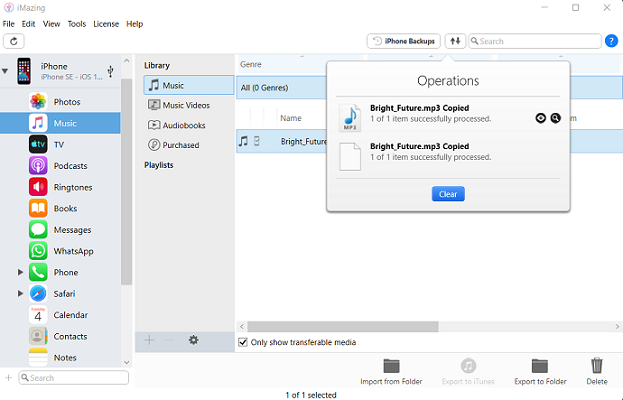
Conclusione
Wondershare TunesGo è un software meraviglioso. Fa ciò che fa iTunes e fa ciò che iTunes non può fare. Ciò significa che TunesGo è più efficiente di iTunes. Quindi, se non ti dispiace spendere pochi soldi, puoi sicuramente andare con esso.
Offerta: i nostri lettori ottengono sconti speciali su tutti i prodotti Wondershare. Visita la nostra pagina dei coupon di sconto Wondershare per le ultime offerte.
Spero che questo articolo, Come trasferire musica e altri file dal PC all'iPhone , ti abbia aiutato a trasferire la tua musica/altri file dal PC all'iPhone. Se ti piace, condividi questo articolo con i tuoi amici. Vuoi più tecnologia. Suggerimenti, segui WhatVwant su Facebook e Twitter. Iscriviti al canale WhatVwant su YouTube per aggiornamenti regolari.
Come trasferire la tua musica e altri file dal PC all'iPhone - Domande frequenti
iMazing è un'app legittima?
Sì, iMazing è sicuro al 100% senza problemi relativi al furto o all'utilizzo dei dati. Funziona perfettamente anche con qualsiasi dispositivo Apple senza essere bloccato e nessun dato viene utilizzato da iMazing.
iMazing è sicuro e protetto?
Tutte le comunicazioni tra il tuo browser web e iMazing.com, così come tra i nostri prodotti software e i nostri server, sono protette da una forte crittografia SSL.
Che cos'è il software TunesGO?
Wondershare TunesGo è un software di gestione IT con il quale puoi monitorare più dispositivi iOS e Android e salvare file su un'unica piattaforma. Il software supporta un'ampia varietà di file multimediali come foto, musica, video, playlist, audiolibri, podcast, programmi TV e altro ancora.
iTunes è ancora disponibile nel 2021?
Apple sta chiudendo iTunes. Gli utenti Mac potranno accedere a iTunes Music Store all'interno dell'app Musica e acquistare film e programmi TV nell'app TV.
La musica di iTunes è gratuita?
Apple lancia la sezione "Gratuito su iTunes" con download gratuiti di TV e musica. Apple ha aggiunto oggi una nuova sezione "Gratuito su iTunes" nell'iTunes Store, con download gratuiti di suoni ed episodi TV completi.
